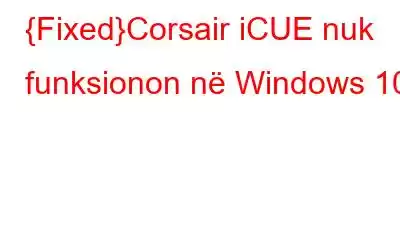iCUE është një softuer mbështetës i zhvilluar nga Corsair Hardware për të menaxhuar komponentët dhe pajisjet periferike të kompjuterit tuaj. Ky aplikacion mund të ndihmojë në personalizimin e funksionit të produkteve të mbështetura si rregullimi i ndriçimit RGB dhe krijimi i profileve të ndryshme të personalizuara për t'iu përshtatur modave dhe detyrave tuaja në kompjuter.
Për shembull, nëse dëshironi të luani lojëra, atëherë ndriçimi i miut, kullës, tastierës mund të jetë dinamik. Ndërsa nëse dëshironi të relaksoheni duke dëgjuar muzikë, atëherë dritat do të shndërrohen automatikisht në një efekt qetësues. iCue Corsair ju ndihmon gjithashtu të rimarrëni butonat dhe çelësat, si dhe të krijoni makro që mund të ndihmojnë në ekzekutimin e udhëzimeve të gjata dhe komplekse me klikimin e një butoni. Ky udhëzues është krijuar për të ndihmuar në rregullimin e Corsair iCue që nuk funksionon në Windows 10.
Si të zgjidhim Corsair iCUE që nuk funksionon në Windows 10?
Hapi i parë i zgjidhjes së problemeve për të rregulluar ndonjë problem është të rinisni kompjuterin tuaj dhe të kontrolloni nëse problemi është zgjidhur. Nëse jo, atëherë problemi është pak më i komplikuar nga sa duket dhe do t'ju kërkojë të kryeni një nga metodat e mëposhtme të përshkruara më poshtë:
Metoda 1: Rindërtoni skedarët e konfigurimit
Corsair iCUE mbështetet në skedarët e konfigurimit që ruhen në hard diskun tuaj. Nëse këta skedarë fshihen ose korruptohen aksidentalisht, atëherë kjo mund të pengojë funksionimin e këtij aplikacioni. Nuk ka asnjë shpjegim real se pse ndodh kjo, por mund të rregullohet duke ndjekur hapat e përmendur më poshtë:
Hapi 1: Dilni nga aplikacioni Corsair iCUE dhe sigurohuni që ai të mos funksionojë në sfond.
Hapi 2: Klikoni me të djathtën në hapësirën e shiritit të detyrave dhe klikoni në menaxherin e detyrave nga menyja e kontekstit.
Hapi 3: Pasi shfaqet dritarja e Task Manager-it. hapet, gjeni procesin iCUE nën skedën Proceset dhe bëni një klikim me të djathtën mbi të, i ndjekur nga përzgjedhja e opsionit End Task.
Hapi 4: Pasi të jeni të sigurt se Corsair. iCUE nuk po punon më në kompjuterin tuaj, shtypni Windows + R për të thirrur kutinë RUN.
Hapi 5: Shkruani %appdata% në kutinë e kërkimit dhe klikoni në OK.
/p>Hapi 6: Një listë dosjesh do të hapet në dritaren e File Explorer ku duhet të gjeni dosjen Corsair. Prisni këtë dosje dhe ngjiteni në desktopin tuaj si një kopje rezervë paraprake.
Hapi 7: Rinisni aplikacionin Corsair iCUE dhe ai do të fillojë të gjenerojë skedarë të rinj të konfigurimit. Ky proces do të marrë kohë, por do të sigurojë që ju të keni një kopje të re të skedarëve të konfigurimit.
Hapi 8: Kontrolloni nëse Corsair iCUE. Problemi që nuk funksionon në Windows 10 është zgjidhur.
Metoda 2: Përditëso Windows
Përditësimet e Windows janë të njohura për të rregulluar shumë probleme dhe gabime dhe për këtë arsye është rekomanduar nga ekspertët e teknologjisë për të mbajeni sistemin tuaj Windows të përditësuar gjatë gjithë kohës. Këtu janë hapat për të nisur procesin e përditësimit të Windows:
Hapi 1: Shtypni Windows + I në tastierë për të hapur dritaren e Cilësimeve.
Hapi 2: Zgjidhni opsionin Përditësimet dhe Siguria dhe klikoni në tastierë. në të.
Hapi 3: Tani klikoni në butonin Kontrollo për përditësime për të nisur procesin. Pasi të kenë përfunduar përditësimet, klikoni përsëri në këtë buton për t'u siguruar që asnjë përditësim nuk ka mbetur ose kapërcehet derisa të merrni mesazhin "Je i përditësuar".
Shënim : Ky proces do të marrë pak kohë pasi Windows OS do të kontaktojë serverët e Microsoft për të kërkuar, shkarkuar dhe instaluar drejtuesit në kompjuterët tuaj.
Metoda 3: Riinstaloni Corsair iCUE
Nëse jeni ende ende. përballeni me probleme pas përditësimit të Windows dhe ndërtimit të skedarëve të rinj të konfigurimit, atëherë mund të provoni ta çinstaloni dhe riinstaloni këtë aplikacion. Këtu janë hapat:
Hapi 1: Shtypni Windows + R për të shfaqur kutinë RUN dhe shkruani 'appwiz.cpl' në kutinë e tekstit.
>Hapi 2: Një listë e të gjithë softuerit të instaluar në sistemin tuaj do të shfaqet në ekranin tuaj. Gjeni Corsair iCUE dhe bëni një klikim me të djathtën mbi të dhe pastaj zgjidhni Uninstall.
Hapi 3: Prisni derisa procesi i Çinstalimit të përfundojë dhe rinisni PC-në.
>Hapi 4: Tani hapni çdo shfletues dhe lundroni te faqja e shkarkimit iCUE për të shkarkuar versionin më të fundit dhe të qëndrueshëm të Corsair iCUE.
Imazhi: CorsairHapi 5: Shkarkoni dhe instaloni Corsair iCUE dhe kontrolloni nëse problemi ka ndodhur. është zgjidhur.
Metoda 4: Përditëso drejtuesit
Rinstalimi i Corsair iCUE në përgjithësi e rregullon problemin për shumë njerëz sipas forumeve të lojërave. Sidoqoftë, nëse problemi vazhdon, duhet të përditësoni drejtuesit e të gjitha pajisjeve që janë të pajtueshme me Corsair iCUE. Një përditësim manual i të gjithë drejtuesve do të kërkonte kohë dhe përpjekje pa siguri 100% që të gjeni drejtues të ligjshëm dhe të pajtueshëm për të gjithë harduerin tuaj. Prandaj, rekomandohet përdorimi i softuerit të përditësimit të drejtuesve, si Përditësuesi i avancuar i drejtuesve për të renditur të gjitha problemet e drejtuesit.
Hapi 1: Shkarkoni dhe instaloni përditësuesin e avancuar të drejtuesve në kompjuterin tuaj duke përdorur butonin e dhënë më poshtë:
Hapi 2: Pasi të përfundojë procesi i instalimit, përdorni shkurtoren e krijuar në desktopin tuaj për të shkruani aplikacionin.
Hapi 3: Klikoni në butonin Start Scan Now për të filluar skanimin.
Hapi 4: Një listë e problemeve/gabimeve të shoferit. që gjenden në sistemin tuaj do të jenë të dukshme në ekranin tuaj.
Hapi 5: Gjeni pajisjet e pajtueshme me Corsair iCUE dhe klikoni në lidhjen Përditëso drejtuesin pranë tyre.
Hapi 6: Pasi të jenë përditësuar drejtuesit, rinisni kompjuterin tuaj që ndryshimet të hyjnë në fuqi.
Fjala e fundit në Corsair iCUE nuk funksionon në Windows 10.The Corsair iCUE është një aplikacion i mrekullueshëm për të menaxhuar estetikën e kompjuterit tuaj dhe të pajisjeve periferike. Me të, ju mund të shijoni kompjuterin tuaj më shumë se kurrë dhe ta përdorni këtë program për të rimarrë çelësat tuaj për rehati. Metoda e mësipërme do t'ju ndihmojë të rregulloni shpejt Corsair iCUE që nuk funksionon në problemin e Windows 10. Përditësuesi i avancuar i drejtuesve mund të rregullojë të gjitha anomalitë e drejtuesit tuaj dhe të sigurojë që ju të mos përballeni me ndonjë problem të shkaktuar nga drejtuesit e vjetëruar dhe të humbur. Na ndiqni në rrjetet sociale – .
Lexo: 0